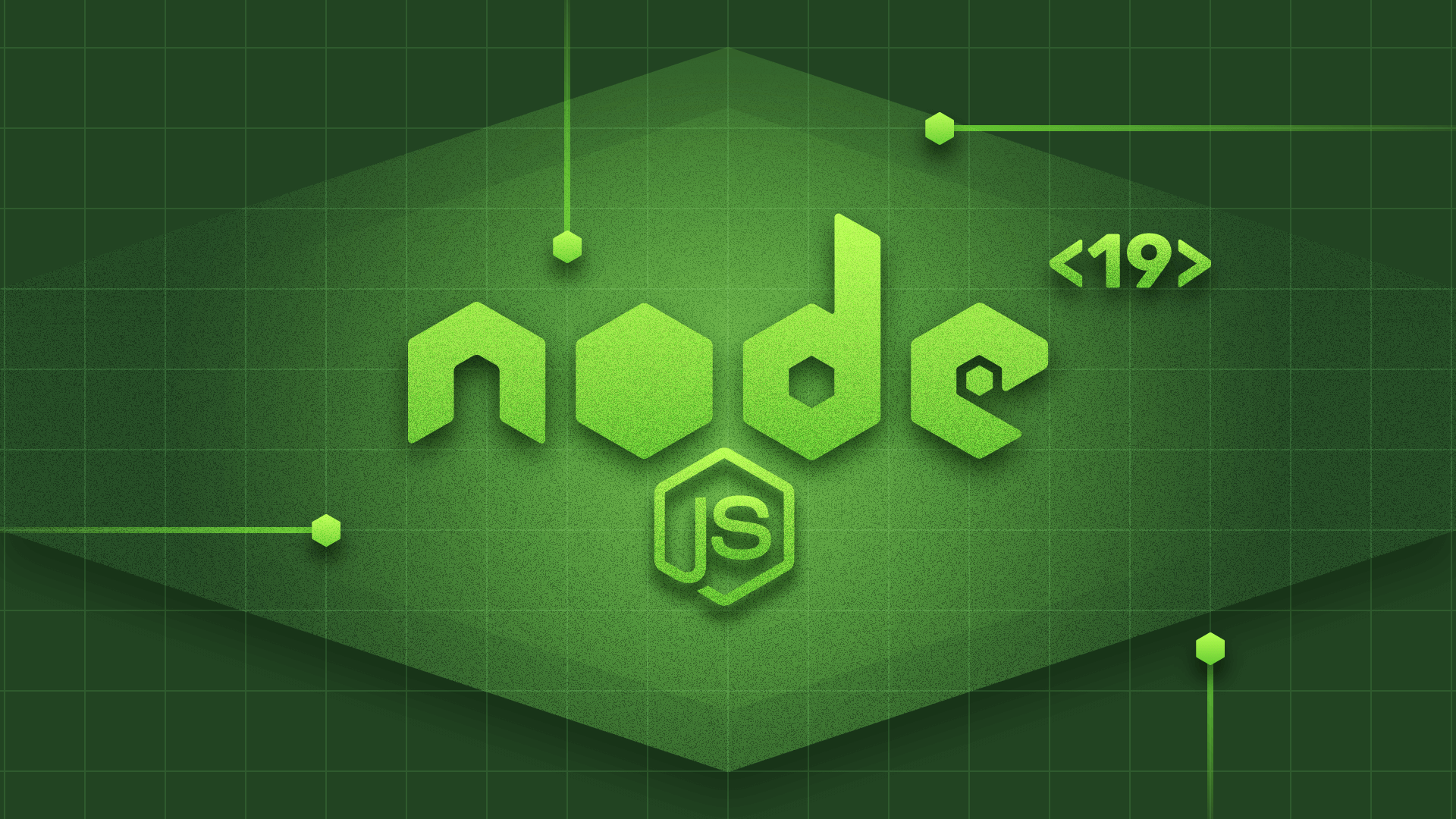جدید ترین ها :
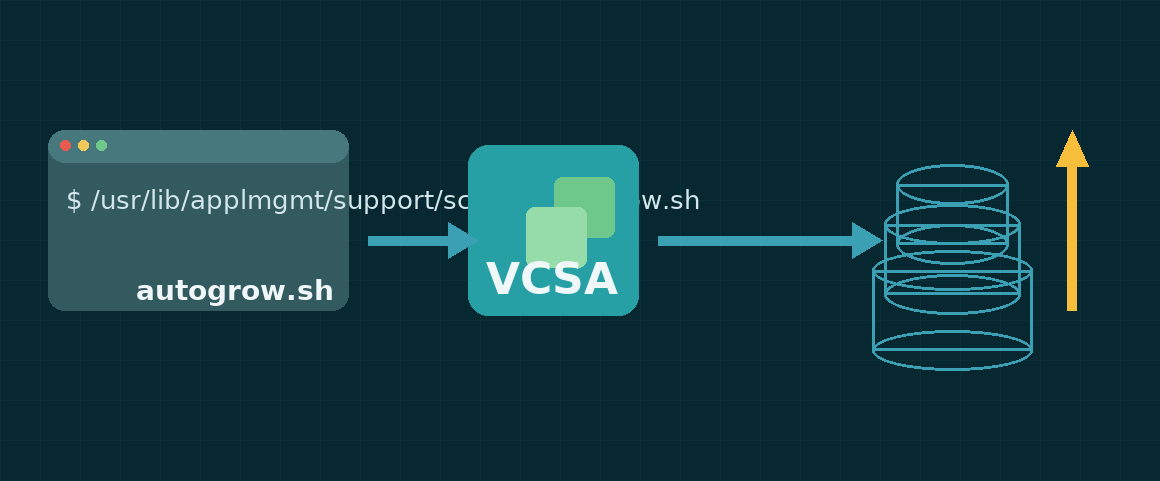
افزایش فضای دیسک vCenter Server Appliance (VCSA) با اسکریپت autogrow.sh
Datastore،Virtualization،VMware
مقدمهیکی از مشکلات رایج در vCenter Server Appliance، پر شدن فضای دیسک و اختلال در سرویسهای vCenter است. خوشبختانه VMware یک اسکریپت داخلی به نام autogrow.sh در VCSA قرار داده که میتواند بهطور خودکار دیسکها را پس از بزرگتر شدن در سطح ماشین مجازی، شناسایی و پارتیشنها را گسترش دهد. در این مطلب روش استفاده از این اسکریپت و نحوه تشخیص دیسک پر شده را بررسی میکنیم. مرحله ۱: بررسی وضعیت دیسکها از طریق VAMI (پورت 5480) قبل از اینکه فضای دیسک را افزایش دهید، باید بدانید کدام دیسک پر شده است. وارد مرورگر شوید و آدرس زیر را باز کنید: https://<vcenter-ip>:5480 با کاربر root وارد شوید. از منوی Monitor → Disks وضعیت تمام دیسکهای VCSA را مشاهده میکنید. اینجا...
2 دقیقه
۴ مهر ۱۴۰۴

رفع مشکل دیتاستورهایی که در ESXi نمایش داده نمیشوند
Datastore،LUN،Virtualization،VMFS
رفع مشکل دیتاستورهایی که در ESXi نمایش داده نمیشوند مقدمهگاهی اوقات در هاست ESXi دیسک یا LUN از سمت استوریج شناسایی میشود، اما دیتاستور مربوط به آن در محیط vSphere نمایش داده نمیشود یا با ظرفیت صفر دیده میشود. این مشکل معمولاً پس از تغییر پورت استوریج، جابهجایی کابلها، یا عدم هماهنگی LUN ID پیش میآید. در این مطلب روش قدمبهقدم رفع این مشکل را بررسی میکنیم. مرحله ۱: بررسی دیدن دیسکها توسط هاست از طریق SSH وارد هاست شوید و دستور زیر را اجرا کنید: esxcli storage core device list | grep -i naa مطمئن شوید شناسههای naa مربوط به LUNهای مورد انتظار دیده میشوند. مرحله ۲: وضعیت دیتاستورها esxcli storage filesystem list اگر دیتاستور دیده میشود اما Mounted...
2 دقیقه
۲۶ مرداد ۱۴۰۲
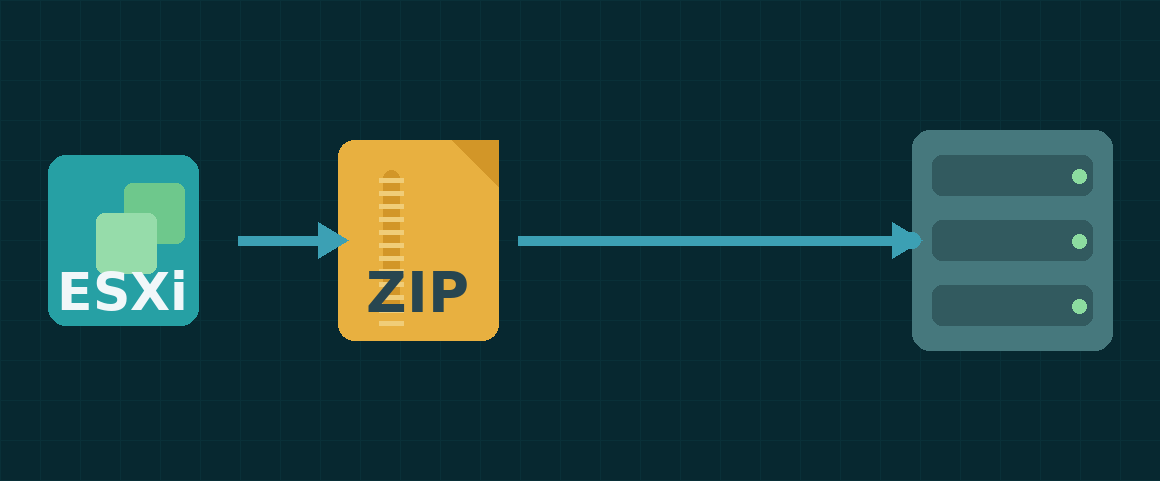
بروزرسانی ESXi به صورت آفلاین با فایل ZIP (بدون نیاز به vCenter)
ESXi،update،Virtualization،VMware
مقدمهدر بسیاری از محیطهای کوچک یا آزمایشگاهی امکان استفاده از vCenter برای بروزرسانی هاستها وجود ندارد. در این شرایط میتوان از بستههای آفلاین (Offline Bundle) با فرمت ZIP برای بروزرسانی مستقیم هاست ESXi استفاده کرد. در ادامه مراحل این کار توضیح داده میشود. مرحله ۱: دریافت بسته آفلاین بسته آفلاین را از سایت VMware یا در صورت استفاده از سرورهای HPE/Dell از نسخه اختصاصی همان سازنده دانلود کنید. مثال: VMware-ESXi-7.0U3l-22088125-depot.zip مرحله ۲: آپلود روی دیتاستور با استفاده از WinSCP یا Datastore Browser فایل ZIP را در یکی از دیتاستورها کپی کنید: /vmfs/volumes/datastore1/patches/ مرحله ۳: ورود به Maintenance Mode برای بروزرسانی باید هاست را در حالت نگهداری قرار دهید: esxcli system maintenanceMode set --enable true مرحله ۴: مشاهده پروفایلهای داخل فایل...
< 1 دقیقه
۴ تیر ۱۴۰۲
مقالات برنامه نویسی :
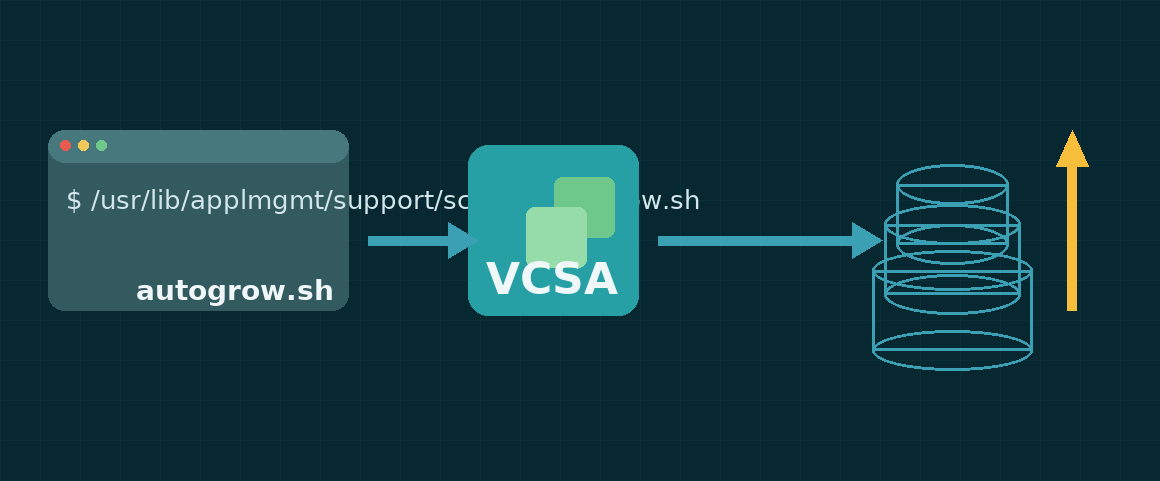
افزایش فضای دیسک vCenter Server Appliance (VCSA) با اسکریپت autogrow.sh
مقدمهیکی از مشکلات رایج در vCenter Server Appliance، پر شدن فضای دیسک و اختلال در سرویسهای vCenter است. خوشبختانه VMware یک اسکریپت داخلی به نام autogrow.sh در VCSA قرار داده که میتواند بهطور خودکار دیسکها را پس از بزرگتر شدن در سطح ماشین مجازی، شناسایی و پارتیشنها را گسترش دهد. در این مطلب روش استفاده از این اسکریپت و نحوه تشخیص دیسک پر شده را بررسی میکنیم. مرحله ۱: بررسی وضعیت دیسکها از طریق VAMI (پورت 5480) قبل از اینکه فضای دیسک را افزایش دهید، باید بدانید کدام دیسک پر شده است. وارد مرورگر شوید و آدرس زیر را باز کنید: https://<vcenter-ip>:5480 با کاربر root وارد شوید. از منوی Monitor → Disks وضعیت تمام دیسکهای VCSA را مشاهده میکنید. اینجا...
2 دقیقه
۴ مهر ۱۴۰۴

رفع مشکل دیتاستورهایی که در ESXi نمایش داده نمیشوند
رفع مشکل دیتاستورهایی که در ESXi نمایش داده نمیشوند مقدمهگاهی اوقات در هاست ESXi دیسک یا LUN از سمت استوریج شناسایی میشود، اما دیتاستور مربوط به آن در محیط vSphere نمایش داده نمیشود یا با ظرفیت صفر دیده میشود. این مشکل معمولاً پس از تغییر پورت استوریج، جابهجایی کابلها، یا عدم هماهنگی LUN ID پیش میآید. در این مطلب روش قدمبهقدم رفع این مشکل را بررسی میکنیم. مرحله ۱: بررسی دیدن دیسکها توسط هاست از طریق SSH وارد هاست شوید و دستور زیر را اجرا کنید: esxcli storage core device list | grep -i naa مطمئن شوید شناسههای naa مربوط به LUNهای مورد انتظار دیده میشوند. مرحله ۲: وضعیت دیتاستورها esxcli storage filesystem list اگر دیتاستور دیده میشود اما Mounted...
2 دقیقه
۲۶ مرداد ۱۴۰۲
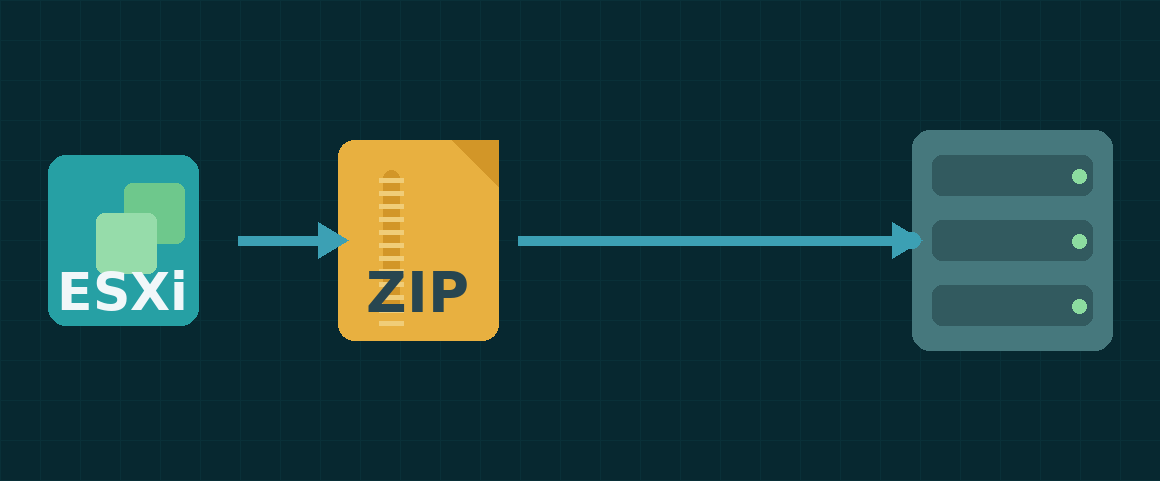
بروزرسانی ESXi به صورت آفلاین با فایل ZIP (بدون نیاز به vCenter)
مقدمهدر بسیاری از محیطهای کوچک یا آزمایشگاهی امکان استفاده از vCenter برای بروزرسانی هاستها وجود ندارد. در این شرایط میتوان از بستههای آفلاین (Offline Bundle) با فرمت ZIP برای بروزرسانی مستقیم هاست ESXi استفاده کرد. در ادامه مراحل این کار توضیح داده میشود. مرحله ۱: دریافت بسته آفلاین بسته آفلاین را از سایت VMware یا در صورت استفاده از سرورهای HPE/Dell از نسخه اختصاصی همان سازنده دانلود کنید. مثال: VMware-ESXi-7.0U3l-22088125-depot.zip مرحله ۲: آپلود روی دیتاستور با استفاده از WinSCP یا Datastore Browser فایل ZIP را در یکی از دیتاستورها کپی کنید: /vmfs/volumes/datastore1/patches/ مرحله ۳: ورود به Maintenance Mode برای بروزرسانی باید هاست را در حالت نگهداری قرار دهید: esxcli system maintenanceMode set --enable true مرحله ۴: مشاهده پروفایلهای داخل فایل...
< 1 دقیقه
۴ تیر ۱۴۰۲
مقالات تحصیلی :
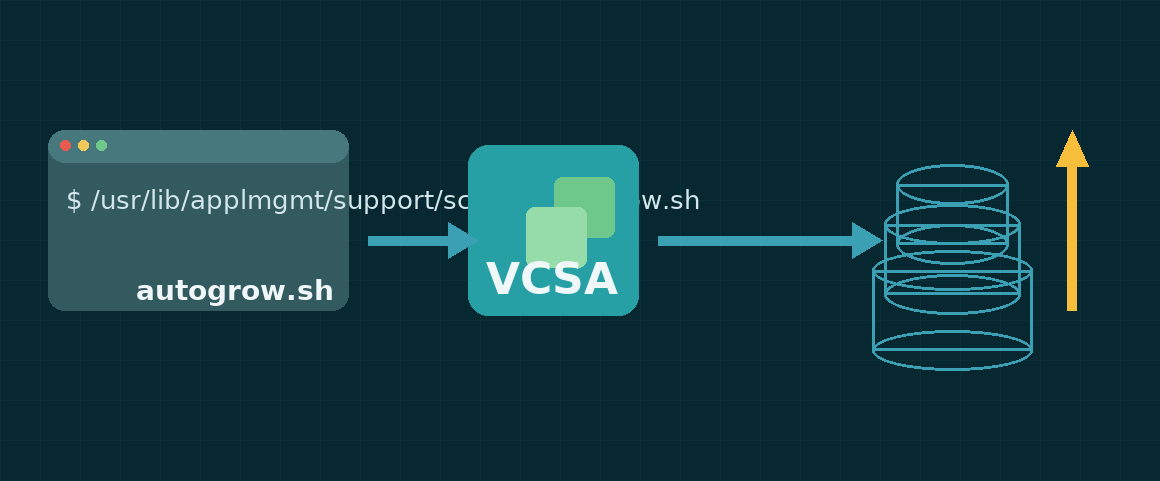
افزایش فضای دیسک vCenter Server Appliance (VCSA) با اسکریپت autogrow.sh
Datastore،Virtualization،VMware
مقدمهیکی از مشکلات رایج در vCenter Server Appliance، پر شدن فضای دیسک و اختلال در سرویسهای vCenter است. خوشبختانه VMware یک اسکریپت داخلی به نام autogrow.sh در VCSA قرار داده که میتواند بهطور خودکار دیسکها را پس از بزرگتر شدن در سطح ماشین مجازی، شناسایی و پارتیشنها را گسترش دهد. در این مطلب روش استفاده از این اسکریپت و نحوه تشخیص دیسک پر شده را بررسی میکنیم. مرحله ۱: بررسی وضعیت دیسکها از طریق VAMI (پورت 5480) قبل از اینکه فضای دیسک را افزایش دهید، باید بدانید کدام دیسک پر شده است. وارد مرورگر شوید و آدرس زیر را باز کنید: https://<vcenter-ip>:5480 با کاربر root وارد شوید. از منوی Monitor → Disks وضعیت تمام دیسکهای VCSA را مشاهده میکنید. اینجا...
2 دقیقه
۴ مهر ۱۴۰۴

رفع مشکل دیتاستورهایی که در ESXi نمایش داده نمیشوند
Datastore،LUN،Virtualization،VMFS
رفع مشکل دیتاستورهایی که در ESXi نمایش داده نمیشوند مقدمهگاهی اوقات در هاست ESXi دیسک یا LUN از سمت استوریج شناسایی میشود، اما دیتاستور مربوط به آن در محیط vSphere نمایش داده نمیشود یا با ظرفیت صفر دیده میشود. این مشکل معمولاً پس از تغییر پورت استوریج، جابهجایی کابلها، یا عدم هماهنگی LUN ID پیش میآید. در این مطلب روش قدمبهقدم رفع این مشکل را بررسی میکنیم. مرحله ۱: بررسی دیدن دیسکها توسط هاست از طریق SSH وارد هاست شوید و دستور زیر را اجرا کنید: esxcli storage core device list | grep -i naa مطمئن شوید شناسههای naa مربوط به LUNهای مورد انتظار دیده میشوند. مرحله ۲: وضعیت دیتاستورها esxcli storage filesystem list اگر دیتاستور دیده میشود اما Mounted...
2 دقیقه
۲۶ مرداد ۱۴۰۲
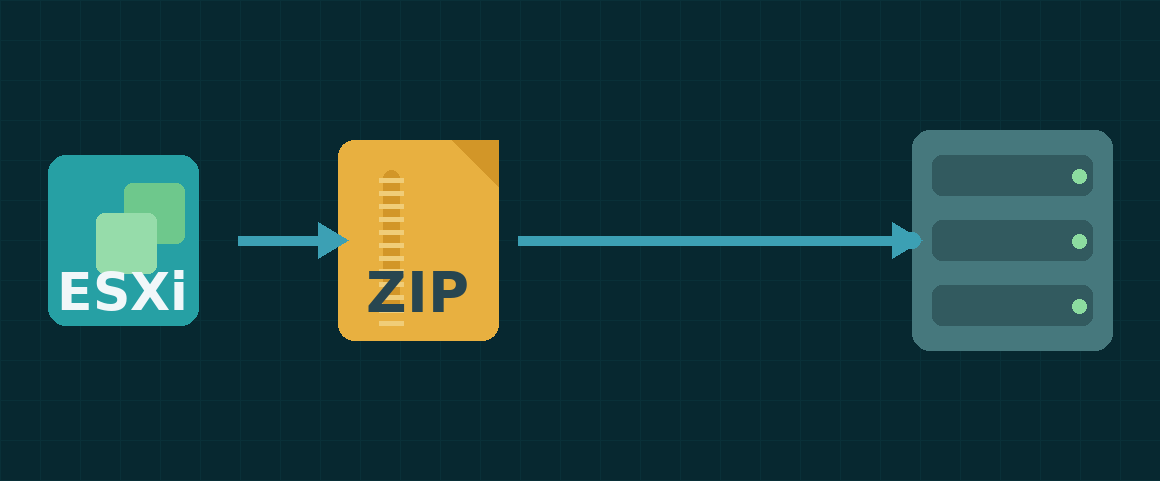
بروزرسانی ESXi به صورت آفلاین با فایل ZIP (بدون نیاز به vCenter)
ESXi،update،Virtualization،VMware
مقدمهدر بسیاری از محیطهای کوچک یا آزمایشگاهی امکان استفاده از vCenter برای بروزرسانی هاستها وجود ندارد. در این شرایط میتوان از بستههای آفلاین (Offline Bundle) با فرمت ZIP برای بروزرسانی مستقیم هاست ESXi استفاده کرد. در ادامه مراحل این کار توضیح داده میشود. مرحله ۱: دریافت بسته آفلاین بسته آفلاین را از سایت VMware یا در صورت استفاده از سرورهای HPE/Dell از نسخه اختصاصی همان سازنده دانلود کنید. مثال: VMware-ESXi-7.0U3l-22088125-depot.zip مرحله ۲: آپلود روی دیتاستور با استفاده از WinSCP یا Datastore Browser فایل ZIP را در یکی از دیتاستورها کپی کنید: /vmfs/volumes/datastore1/patches/ مرحله ۳: ورود به Maintenance Mode برای بروزرسانی باید هاست را در حالت نگهداری قرار دهید: esxcli system maintenanceMode set --enable true مرحله ۴: مشاهده پروفایلهای داخل فایل...
< 1 دقیقه
۴ تیر ۱۴۰۲